Как установить кодеки?

Многие пользователи компьютера сталкиваются с тем, что, скачав фильм, они не могут его посмотреть — система утверждает, что для воспроизведения ей не хватает нужных кодеков. Что такое кодеки, какие бывают кодеки, как установить кодеки — на все эти вопросы ответит Страна Советов.
Особенность мультимедийных файлов (аудио, видео) в том, что они имеют большой размер. Это усложняет обмен такими файлами и их распространение — видео большого «веса» запишешь не на всякий диск или флешку. Чтобы файл «весил» меньше, а его качество при этом оставалось практически таким же, используют специальные программы для сжатия мультимедиа файлов — кодеки. Кодек кодирует (сжимает) аудио или видео файл, а при воспроизведении декодирует его.
Если при воспроизведении файла возникает ошибка, а компьютер просит вас установить кодеки — это значит, что в системе отсутствуют кодеки, при помощи которых был закодирован именно этот формат файла. Кодеки работают не сами по себе, а в связке с мультимедийными проигрывателями. Установленный кодек не сможет самостоятельно воспроизвести файл. Поэтому мало просто установить кодеки, необходимо инсталлировать проигрыватель для мультимедиа файлов. Некоторые проигрыватели уже имеют встроенный набор кодеков.
Не воспроизводится видео на компьютере, что делать?
Аудио и видео файлы кодируются разными кодеками. Чаще всего кодек того или иного мультимедийного файла можно узнать, посмотрев на расширение файла. Самые распространенные аудио кодеки — MP3, WMA, AAC, Ogg Vorbis и др. Из видео кодеков популярны AVI, DivX, MPEG-1, MPEG-2, MPEG-4, WMV, H.261 (263, 264) и др.
Конечно, это только самые популярные кодеки, на самом деле их гораздо больше. Лучше всего сначала установить кодеки, которые вам вероятнее всего понадобятся для воспроизведения самых популярных форматов файлов. А установить кодеки специфического характера (например, кодеки APE или FLAC для воспроизведения lossless-аудио, сжатого без потерь) вы всегда успеете.
Прежде чем установить кодеки, проверьте, какие из них уже установлены в вашей системе — установка кодеков «поверх» уже остановленных версий может быть неэффективной. Чтобы посмотреть список установленных кодеков в операционной системе Windows XP, нажмите кнопку «Пуск». В открывшемся меню выберите пункт «Панель управления».
В Панели управления нам нужен пункт Система. В окне «Свойства системы» нужно открыть вкладку «Оборудование», там будет кнопка «Диспетчер устройств». В открывшемся окне вы увидите список устройств, вам нужен пункт «Звуковые видео и игровые устройства». Щелкнув по плюсику возле пункта, вы раскроете его.
В списке нужно выбрать пункт «Аудио кодеки» / «Видео кодеки». В диалоговом окне «Свойства: Аудио кодеки» / «Свойства: Видео кодеки» перейдите на вкладку «Свойства». В открывшемся окне вы сможете увидеть список аудио или видео кодеков, установленных в вашей системе.
Не воспроизводится видео на компьютере, или в видео только звук
Что делать, если нужных вам кодеков в списке не оказалось? Вам придется установить кодеки самостоятельно. Часто при ошибке воспроизведения файла мультимедиа плеер предлагает найти в Интернете, скачать и установить кодеки. Но обычно попытки перейти по предложенной ссылке и скачать тот или иной кодек не увенчиваются успехом. Поэтому самый простой способ установить кодеки — это скачать пакет кодеков.
Пакеты кодеков содержат самые популярные и распространенные кодеки. Установка кодеков из пакета так же проста, как установка большинства программ. Перед установкой кодеков желательно удалить ранее установленные кодеки и пакеты кодеков. Хотя некоторые пакеты кодеков позволяют этого не делать, лучше подстраховаться — разные версии кодеков могут конфликтовать между собой. Установка кодеков из пакета позволяет как установить весь пакет сразу (если вы не знаете, какие именно кодеки вам нужны) или же установить некоторые кодеки отдельно.
Самые популярные кодек-паки — это K-Lite Codec Pack, XP Codec Pack, Codec Pack All in 1, K-Lite Mega Codec, The Codecs, Vista Codec Package, Nimo Codec Pack, Gordian Knot Codec Pack и др. Иногда после установки кодеков из пакета требуется перезагрузка системы — сделайте это, если программа-установщик предлагает перезагрузить систему после окончания установки кодеков.
Такие плееры, как, к примеру, Light Alloy, KMPlayer, VLC и некоторые другие обладают внушительным набором встроенных кодеков, которых хватает для воспроизведения большинства мультимедиа файлов.
Обратите внимания на то, что кодек используется не так, как обычная программа. Установив кодек, вы не увидите ярлык на рабочем столе, его не нужно запускать отдельно. Медиаплеер сам найдет в системе необходимый кодек для воспроизведения видео или аудио файла.
Надеемся, что теперь вопрос «Как установить кодеки?» у вас не возникнет, и вы сможете без проблем воспроизводить файлы, закодированные любым аудио или видео кодеком.
Источник: strana-sovetov.com
Как установить кодеки на компьютер




 4.7 Оценок: 6 (Ваша: )
4.7 Оценок: 6 (Ваша: )
Включаете фильм, но плеер выдаёт ошибку? Или ролик воспроизводится, но беззвучно? Не спешите паниковать и думать, что с компьютером что-то не так, – на нём просто отсутствуют необходимые кодеки. Проблема легко поправима! Ниже вы найдёте подробную и понятную инструкцию по установке видео- и аудио-кодировщиков и узнаете несколько ценных лайфхаков по работе с мультимедиа.
- Зачем нужны кодеки?
- Краткий гид по установке и обновлению
- Альтернативный способ решить проблему
Зачем нужны кодеки?
Не исключено, что термин «кодек» вам мало знаком, и неудивительно – пользователю не требуется эта информация, чтобы насладиться видео или аудио. Однако, когда возникают ошибки воспроизведения и система требует установки чего-то, знание будет явно нелишним.
Говоря простым языком, кодек – небольшая программа-шифровальщик, которая входит в состав любой операционной системы. Такими ПО оснащены не только компьютеры, но и фотоаппараты, телефоны и другие устройства. Их ключевая задача сводится к кодировке данных при записи и открытии файлов. От того, насколько «качественно» кодек зашифрует и переведёт информацию, зависит качество результата.
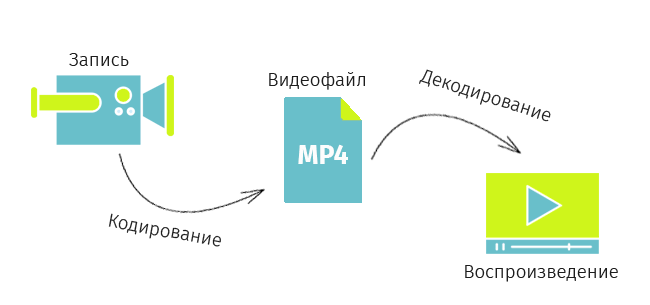
Кодеки участвуют в шифровании и расшифровке данных при съёмке и воспроизведении видео
Интересный факт! Современные камеры обладают возможностью снимать 60, а то и 120 кадров в секунду. Идеально для съёмки в динамике, но в других случаях вы попросту захватываете по 60 идентичных кадров. Это значит, что за минутную запись вы сделаете 3600 кадров, большинство из которых «лишние». Видео кодеки вшиты в ОС устройства, чтобы найти дубликаты и стереть их.
Это уменьшает размер видео, делает его пригодным для просмотра на мелких устройствах.
Краткий гид по установке и обновлению
Приобретая компьютер (или другое устройство), вы покупаете его уже с набором декодеров, которые позволят корректно воспроизводить самые популярные расширения видео и аудио. Однако, если вы пытаетесь проиграть ролик или звуковую дорожку нестандартного формата, вам могут потребоваться «экстра» варианты.
Если вы – пользователь Windows XP, можете посмотреть список установленных кодеков, кликнув по ярлыку «Мой компьютер» и выбрав «Свойства». Откройте вкладку «Оборудование» и перейдите к разделу «Диспетчер устройств». В строке «Звуковые, игровые, видеоустройства» найдите стрелку и кликните по ней. Если вы – пользователь Windows 7, 8 или 10, запустите Windows Media Player, зажмите клавишу ALT и в появившемся меню найдите пункт «О программе». Кликните по гиперссылке «Сведения о технической поддержке» – и браузер отобразит страницу с перечислением кодеков.
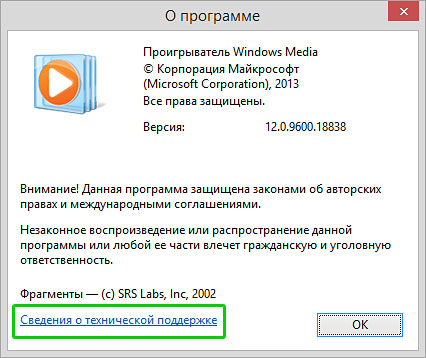
Сразу после нажатия, в браузере откроется вкладка с таблицей поддерживемых форматов
Если встроенных вариантов оказалось недостаточно и плеер запрашивает новый видео кодек для открытия, – не расстраивайтесь и не опускайте руки. Декодеры можно легко найти в Интернете и совершенно бесплатно скачать. Для разных форматов требуются свои кодировщики, устанавливать их по одиночке – не самое удачное решение. Гораздо проще – загрузить единый пакет.
Самый популярный набор – K-Lite Codec Pacк. Пакет хорош не только впечатляющим списком поддерживаемых форматов, но и тем, что работает на всех версиях Windows, начиная с XP и совместим с большинством медиапроигрывателей. Чтобы установить кодеки на ПК, следуйте этой пошаговой инструкции.
☛ №1. Зайдите на официальный сайт K-Lite Codec Pacк, перейдите на страницу скачивания и выберите версию продукта. Для большинства пользователей с лихвой хватит Basic-версии (вариант Mega нужен лишь тем, кому требуется тончайшая настройка медиапроигрывателя), так что смело жмите на Download.
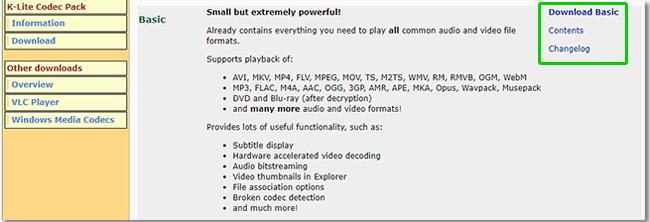
Скачайте базовый набор кодеков на сайте K-Lite Codec Pacк
☛ №2. После загрузки, запустите дистрибутив. В некоторых случаях, особенно на новых версиях Windows, система может выдать предупреждение (см. картинку). В наборе декодеров, особенно скачанных с официального ресурса, нет опасности, поэтому кликните «Выполнить в любом случае».
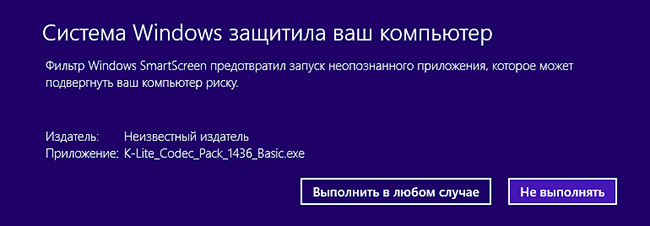
☛ №3. Следуйте подсказкам Мастера установки. Стандартные параметры установки заданы по умолчанию, галочки расставлены и вам ничего не нужно менять. Щелкайте Next, пока не дойдёте до окна выбора языка для аудио и субтитров. Проверьте, чтобы главным – primary language – был русский.
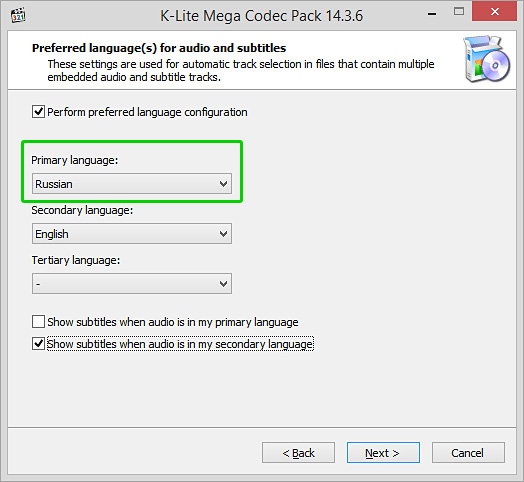
Сделайте русский язык главным по умолчанию
☛ №4. После Мастер предложит отметить видео- и аудио-декодеры для загрузки. Вы можете снять галочки с тех, что уже установлены. Если вам не нужны аудио-декодеры, кликните Select none, а затем — Select all video.
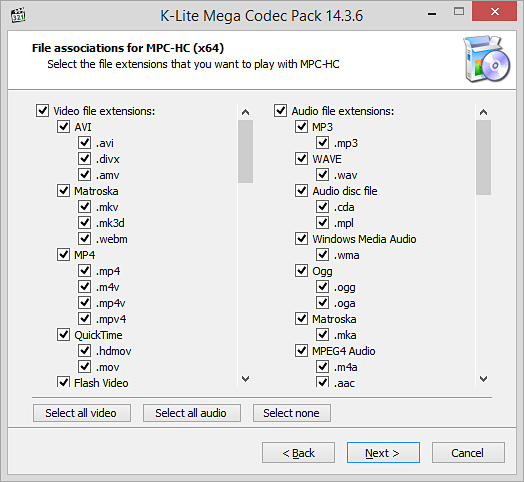
Убирайте галочки только тогда, когда уверены, кто этот кодек у вас уже установлен
☛ №5. Когда появится финальное окно установки, вам останется лишь нажать кнопку Install и дождаться окончания процесса. Нажмите Finish – и готово!
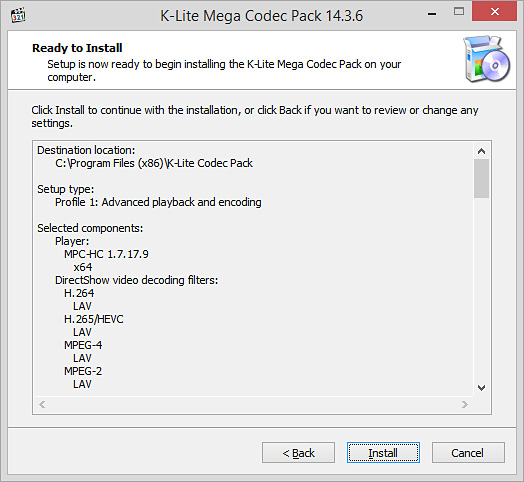
Следуйте подсказкам Мастера установки, и кодеки будут готовы для загрузки через пару минут
Теперь вы сможете без затруднений наслаждаться любыми медиафайлами!
Техника постоянно совершенствуется, появляются новые форматы и новые требования к кодировке. Однако вам не стоит беспокоиться, так как обновить кодеки на Windows 7 и других версиях системы очень просто. Всё, что требуется, – это периодически устанавливать новейший вариант пакета поверх предыдущего.
Альтернативный способ решить проблему
Ещё один способ забыть о несовместимости форматов – установить редактор, который поддерживает функцию конвертации. Подобный софт не только позволит изменить расширение и кодек, но и значительно улучшить качество видео — поправить цвета и освещение, вырезать лишнее, добавить эффекты.
«ВидеоМОНТАЖ» поддерживает как популярные, так и более редкие расширения. Вы сможете работать как с короткими клипами, скачанными из Интернета, так и с громоздкими фильмами, загруженными с DVD-дисков. Чтобы изменить кодек, необходимо добавить ролик на шкалу слайдов, перейти во вкладку «Создать» и выбрать подходящий вариант конвертирования из предложенных.
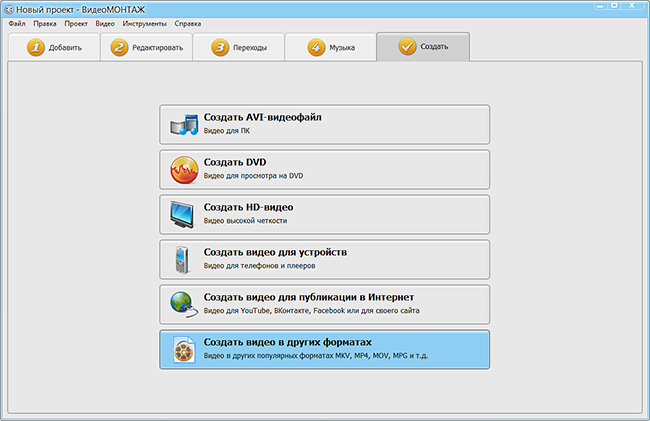
Выберите новый, более популярный формат для ролика
Кроме того, пользуясь видеоредактором, вы сможете:
- склеить несколько отрывков, независимо от их расширений;
- сократить длительность дорожки, изменить скорость воспроизведения;
- скорректировать тон и цветовой баланс;
- усовершенствовать изображение с помощью встроенных эффектов;
- добавить поверх надписи, фотографии или клипарт;
- заменить или добавить звуковое сопровождение.
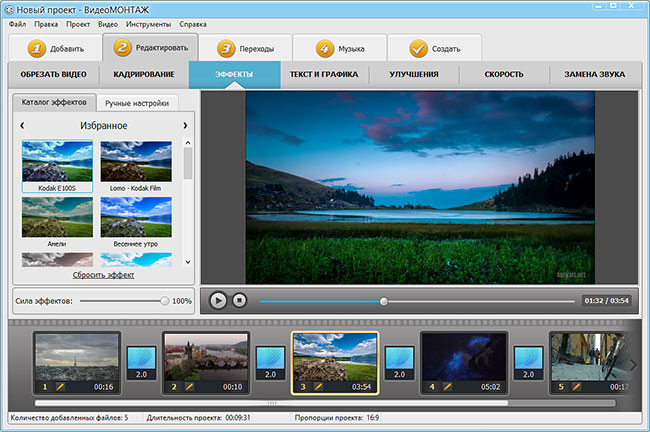
Редактор позволит быстро усовершенствовать видео
На выходе вы полностью контролируете качество результата. Более того, софт позволяет без труда записывать видео на DVD-диск, загружать в Сеть или сохранять для просмотра на мобильных устройствах.
Теперь вы знаете, как установить кодеки быстро и бесплатно. Однако вы получите гораздо больше, если решите скачать видеоредактор. Этот лайфхак позволит не отслеживать обновления программных пакетов и всегда иметь доступ к просмотру любых файлов. Кроме того, вы сможете преображать и создавать яркие ролики, ведь «ВидеоМОНТАЖ» включает все необходимые инструменты.
Источник: video-editor.su
Как обнаружить и установить отсутствующие аудио и видео кодеки в Windows

Медиа-кодек — это микро-программа для сжатия и распаковки цифрового мультимедийного файла. Название кодека само по себе является сокращенной версией, собранной из двух слов — кодирования и декодирования, что соответственно означает сжатие и распаковку медиа-файла. Кодек включает в себя два компонента, кодер и декодер. Кодер сжимает мультимедийный файл, который может быть декодирован только одним и тем же кодеком с использованием его компонента декодера.
К сожалению, невозможно предсказать, какой медиа-кодек использовался для кодирования медиа-файла только по его расширению. Например, файл с расширением WMA может быть закодирован с использованием WMA 7, WMA 9.2, WMA 10 и т.д. Потребуется тот же кодек, который использовался для кодирования файла для его декодирования и воспроизведения.
По умолчанию Windows Media Player поставляется с очень ограниченным набором кодеков, которые будут воспроизводить только наиболее распространённые медиа-файлы. Но если вдруг, понадобится воспроизвести файл, который категорически требует установки кодека, то необходимо будет скачать расширенный пакет кодеков с интернета, чтобы установить их в систему.
Как проверить, какие кодеки установлены в Windows?
Существует ряд программ, которые покажут все кодеки, установленные в системе. Давайте рассмотрим два основных способа просмотра установленных кодеков: один без использования какого-либо программного обеспечения, а другой с помощью стороннего приложения.
Проверка установленных кодеков с помощью Windows Media Player
Проигрыватель Windows Media всегда поставляется с предварительно установленной версией ОС Windows. Его можно использовать для просмотра кодеков, которые в настоящее время установлены в Windows. Рассмотрим процесс на примере WMP версии 12.0.7601 установленного в Windows 7 (на других версиях проигрывателя это выглядит почти аналогично).
1. Запустим Windows Media Player и перейдём в меню «Справка» (картинка ниже — правой кнопкой мыши) -> «О программе»;
2. В открывшемся окне «О программе» снизу имеется искомая ссылка «Служба технической поддержки» — запускаем её;
3. С помощью браузера должна открыться страница «Wmpsupport.htm».

Открываем сведения о проигрывателе Windows Media.

Техническая информация о проигрывателе Windows Media.
На странице отображена вся техническая информация о проигрывателе Windows Media. Здесь можно просмотреть все аудио и видео кодеки, установленные в системе.
Проверка установленных кодеков с помощью программы InstalledCodec
InstalledCodec — небольшая очень полезная утилита, которая отображает список всех кодеков установленных в системе. Для каждого компонента пользователь получает избыточную информацию. Подробная информация включает имя драйвера / фильтра кодека, тип, дату и время установки / изменения, описание файла, версию файла, компанию производителя, название продукта, размер файла, имя файла и его местоположение, CLSID и т.д.

Интерфейс программы InstalledCodec.
С помощью программы можно отключить или включить любой кодек или компонент DirectShow, а также экспортировать данные в текстовый файл. Просто щелкните правой кнопкой мыши кодек, который вы хотите отключить или включить, и выберите необходимую опцию.
Как узнать, какой кодек необходим для воспроизведения определённого медиа-файла и как его установить?
VideoInspector — замечательный инструмент, который поставляется в виде портативной утилиты и используется для получения подробной информации о видеофайле. Всё что необходимо сделать, это просмотреть видеофайл, о котором нужно получить информацию. После просмотра файла информация о нём будет автоматически отображаться в программе VideoInspector.

Интерфейс программы VideoInspector.
Результат имеет отдельную видео и аудио информацию. Он включает в себя продолжительность фильма, разрешение, частоту кадров, битрейт, коэффициент качества, кодек, необходимый для воспроизведения файла. Если кодек отсутствует в системе, он автоматически предоставит вам ссылку для его загрузки. Просто нажмите на ссылку для загрузки, чтобы загрузить требуемый кодек и установить его для запуска выбранного вами медиа-файла.
Интересно, что VideoInspector также может показать список установленных кодеков в вашей системе. Просто зайдите в меню -> «Кодеки» -> «Установленные кодеки».
Пакеты кодеков для установки наиболее распространенных аудио и видео кодеков
Если уж совсем не хочется гадать, что именно нужно установить в систему, и просто без проблем запускать любые медиа-файлы, вам понадобится готовый пакет медиа-кодеков, который включает в себя самую полную подборку используемых медиа-кодеков. Другой действенный вариант — вам необходим сторонний медиа-проигрыватель. Сторонние альтернативные медиа-проигрыватели, например такие как Winamp, AIMP, VLC Player, KMPlayer, jetAudio, GOM Media Player, Light Alloy, уже сразу оснащены встроенной поддержкой полного пакета кодеков.
Но, если вы наперекор всему хотите использовать проигрыватель Windows Media или любой другой проигрыватель, который не поставляется с предустановленными кодеками, вам необходимо установить один из пакетов кодеков, перечисленных ниже:
1. Media Player Codec Pack;
2. Combined Community Codec Pack;
3. K-Lite Codec Pack;
4. X Codec Pack.
В итоге, надо полагать, что эта статья поможет вам определить, найти и установить требуемые системе медиа-кодеки. Если вы внимательно прочитали всё вышесказанное, то вам больше не придётся беспокоиться о том, где найти необходимый кодек для воспроизведения конкретного медиа-файла.
Источник: www.sorosoto.ru
Как исправить неподдерживаемый видеокодек?

Вы не можете смотреть видео на ПК или медиаплеере? Ищете решение для исправления неподдерживаемого видеокодека? Просто прочитайте этот пост, чтобы получить полное решение для исправления неподдерживаемого видеокодека на Windows и Mac.
Получаете ли вы какие-либо из перечисленных ниже ошибок на ПК с Windows, Mac и Android?
«Отсутствует кодек. Элемент был закодирован в формате, который не поддерживается. ‘
«Проигрыватель Windows Media не может воспроизвести файл, поскольку на вашем компьютере не установлен необходимый видеокодек».
«Для воспроизведения этого файла требуется кодек».
‘Неверный формат файла.’
Произошла ошибка. Неподдерживаемый формат файла. ‘
Обычно такие сообщения об ошибках встречаются пользователями, когда кодеки отсутствуют. Любой видеофайл состоит из контейнерного файла с кодеком. Контейнерный файл содержит метаданные, где в качестве кодека требуется декодировать файлы и требуется для воспроизведения видеофайлов. Поэтому, если кодек отсутствует или не поддерживается медиаплеером, в таких случаях нельзя просматривать видеофайлы на Windows и Mac.
Как исправить неподдерживаемый видеокодек?
- Во-первых, пользователи должны попробовать другой медиа-плеер, так как все видео форматы не поддерживают все медиа-плееры. Так как QuickTime Player на Mac не поддерживает формат AVCHD, MKV. Аналогично, WMP или Windows Media Player не будут воспроизводить FLV из-за отсутствия кодеков. Так что, если вы получаете ошибку Unsupported Video Codec Error, вам нужно попробовать другой плеер. VLC Media Player – наиболее распространенный проигрыватель, который поддерживает различные форматы видео, совместим с различными форматами и поддерживает воспроизведение MP4, AVI, MOV, AVCHD, MKV и т. Д. На устройствах Windows, Mac и Android.
- Скачайте недостающие видео и плагины кодеков и установите нужный кодек. Вы можете скачать кодек K-Lite для Windows и Perian для Mac. Это контейнерный пакет и имеет кодеки для всех видео форматов.
В качестве альтернативы, если вы не можете воспроизвести видеофайлы из-за повреждения, вам необходимо использовать программу восстановления видео для восстановления и исправления ошибки неподдерживаемого видеокодека.
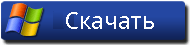



Краткий обзор на Fix an Unsupported Video Codec
Глядя на решения из Fix an Unsupported Video Codec? Это один из основных вопросов, которые почти каждый пользователи могли бы встретить в любом случае их жизни. Цифровые фото и видео можно получить случайно удаленные или может получить поврежден из-за какой-либо конкретной ошибки. В такой ситуации, ранее сохраненные файлы не могут быть доступны в дальнейшем.
На данном этапе возникает необходимость фото восстановления программного обеспечения. Это один из самых опытных утилита, которая была разработана для достижения Fix an Unsupported Video Codec выпуск удобно. Это лучший инструмент для восстановления поврежденных, удаленных без вести, отформатированных и недоступных изображения и видео с цифровой камеры или любые другие устройства хранения. Это был предназначен исключительно профессионалами, чтобы спасти фотографии, а также видео и преодолеть проблемы коррупции карта памяти независимо от его причины.
Fix an Unsupported Video Codec: почему фото становится недоступный
Фотографии становятся недоступными и пользователь может потерять свои ценные картины из запоминающего устройства, по следующим причинам: –
Помимо упомянутых выше причин, не может быть также некоторые другие возможности, благодаря которым, необходимые для Fix an Unsupported Video Codec решения возникает для пользователей. К сожалению, если вы столкнулись с потерей фотографий по любой из вышеупомянутых причин и не иметь действительный резервного копирования, то лучше сделать выбор в пользу фото восстановление Программное обеспечение к решать Fix an Unsupported Video Codec выпуск в то же время.
Избежание типичных ошибок, чтобы предотвратить Fix an Unsupported Video Codec вопросов для будущего
Один глупые ошибки или небольшое беспечность достаточно, чтобы стереть все памятные и захватывающие моменты своего прошлого. Недаром сказано, “Профилактика всегда лучше лечения”. В то время как большинство проблем, связанных с Fix an Unsupported Video Codec есть решение, но было бы лучше, чтобы не противостоять ему, принимая некоторые меры. Таким образом, пользователям рекомендуется позаботиться о следующих пунктах, указанных ниже, если они не хотят быть в ужасном положении Fix an Unsupported Video Codec, который может быть довольно грязным время от времени.
- Никогда не вынимайте карту памяти, когда она находится в использовании.
- Всегда безопасно извлечь карту памяти перед ее извлечением из гнезда.
- Не нажимайте фотографии и записывать видео, когда батарея разряжена, чтобы избежать Fix an Unsupported Video Codec.
- Всегда будьте осторожны при удалив ненужные файлы
- избегать использования “Удалить все” кнопки из цифровой камеры
- Не плохо обращаться цифровой камеры или карты памяти.
Примечание: Не используйте карты памяти, если вы удалили все фотографии и видеосюжеты с это. Это не позволит возможности перезаписи и замены данных на карте памяти. После перезаписи, вариант для спасательных данных в случае Fix an Unsupported Video Codec будет почти невозможно.
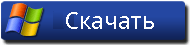



Лучшее решение для Fix an Unsupported Video Codec
фото восстановление Программное обеспечение является одним из надежных и продвинутый инструмент, который обладает способностью, чтобы спасти потерянные или удаленные фотографии. Она была разработана на работающих специалистов, которые имеют большой опыт в этой области.
Программное обеспечение имеет сильную технику сканирования и все новейшие функции, которые могут легко разрешить Fix an Unsupported Video Codec и восстановления фотографий и видео. Она сканирует устройство хранения глубоко и обнаружить все недостающие файлы.
После этого он предоставляет возможность увидеть превью извлекаемых элементов и восстановить их куда вы хотите для быстрого доступа. Сегодня она имеет множество довольных пользователей во всем мире, которые пытались его для того, чтобы исправить Fix an Unsupported Video Codec выпуск. Мало того, что у него есть также некоторые удивительные особенности, что делает его популярным в сегменте из фото восстановления. Однако можно сказать, что это единственный безопасный способ, которые обеспечивают полное и мгновенное решение для Fix an Unsupported Video Codec в очень меньше времени, не теряя ни одной фотографии во время восстановления. Поэтому можно рассчитывать на программное обеспечение, чтобы получить удовлетворение и впечатляющие результаты.
Преимущества использования фото восстановление Программное обеспечение для Fix an Unsupported Video Codec
- это способен решать Fix an Unsupported Video Codec и восстановить потерянные, удаленные и поврежденные фотографии, видео с карты памяти.
- Имеет потенциал, чтобы восстановить даже сильно поврежденные файлы, а также отформатированную карту памяти.
- Совместим с ОС Windows и Mac OS.
- Легко восстановить JPEG, PNG, TIFF, MOS, PSP, РСТ, JPG, GIF, BMP и т.д. файлы и исправить Fix an Unsupported Video Codec.
- Также восстановить удаленные или поврежденные аудио, видео и другие мультимедийные файлы в удобном виде.
- Обеспечить механизм, чтобы добавить заголовки файлов в списке фото, аудио, видео товары по Просто перетащите метод.
- Генерация превью восстанавливаемых файлов перед его сохранением.
- Удобный графический интерфейс для удобной навигации.
- Наличие различных опций сканирования, как, Advance, быстрый, Полная проверка.
- Совместимость со всеми Mac OS X, а также Windows операционная система.
- Поддерживает различные Mac или Windows, версии, как Mac OS X Tiger, Lion Leopard, Panther и Windows Vista, 7, 8 и т.д. соответственно.
- Поддержка различных файловой системы, такие как HFSX, HFS, HFS +, NTFS, FAT и т.д.
- Возможность восстановить изображения с карты памяти, чтобы преодолеть Fix an Unsupported Video Codec на устройствах хранения, таких как микро-SD, CF, XD карты, SDHC и т.д.
- Поддерживает все цифровые камеры, мобильные телефоны, планшеты и т.д.
- Восстановление фотографий с системного жесткого диска, опустели корзины или перестанет загружаться объема.
- Обеспечить полное решение для Fix an Unsupported Video Codec, даже не имея технических навыков.
- Доступен как бесплатную пробную версию и лицензионной версии.
Эти несколько характерные особенности фото восстановление Программное обеспечение лучших в этом классе. Если вы хотите, чтобы преодолеть Fix an Unsupported Video Codec вопрос, то без каких-либо задержек попробовать этот удивительный инструмент и получить желаемый результат.
Ограничения реализации фото восстановление Программное обеспечение преодолеть Fix an Unsupported Video Codec выпуск
Хотя программное обеспечение фото восстановление Программное обеспечение одним из безопасный способ, чтобы удовлетворить потребность в Fix an Unsupported Video Codec раствора в очень меньше времени. Тем не менее, пользователи должны знать о своих ограничений, которые рассматриваются ниже: –
- Демо-версия предоставляет с превью удаленных и поврежденных фотографий и видео.
- Пользователи должны воспользоваться лицензионной версии для того, чтобы восстановить удаленные или потерянные фотографии и преодолеть Fix an Unsupported Video Codec.


Системные требования для фото восстановление Программное обеспечение
Для Windows
- Процессор: – Pentium класса.
- Операционная система: – Windows Vista, Windows7, 8 и т.д.
- Память: – Оперативная память 1 ГБ.
- Жесткий диск: – 100 Мб свободного места на.
Для Mac
- Процессор: – Intel (G5 или его более поздняя версия)
- Память: – Оперативная память должна быть не менее 1 Гб.
- Жесткий диск: – Свободное место должно быть 100 Мб.
- Операционная система: – 10. 4 Tiger, 10.5 Leopard, 10.6 Snow Leopard, 10.7 Lion, 10.8 Mountain Lion, 10.9 Маверицкс или любой другой последнее Mac OS X.
Руководство пользователя к решить Fix an Unsupported Video Codec: Следуйте Пошаговый мастер для запуска программного обеспечения
Шаг: 1 Загрузите и установите фото восстановление Программное обеспечение для достижения Fix an Unsupported Video Codec вопрос

Шаг: 2 После установки, запустите программу, дважды щелкнув по иконке настоящее время на рабочем столе.

Шаг: 3 Подключите устройство хранения, которые должны быть отсканированы с ПК.

Шаг: 4 После подключения, программа автоматически определит устройство хранения, которое было подключено.

Шаг: 5 Нажмите на кнопку Scan, чтобы начать процесс сканирования. Не забудьте выбрать точный тип файла из списка для быстрого поиска.

Шаг: 6 После того, как проверка завершится, вы получите предварительный просмотр файлов, который был удален, поврежден. Выберите файл для восстановлены и сохранены на нужное место на компьютере. Тем не менее, вы должны иметь лицензионную версию программного обеспечения для реализации Fix an Unsupported Video Codec задачу.

Шаг 7: Наконец, появится индикатор хода выполнения, который показывает продолжающийся процесс хранения фотографий и видео в нужное место, чтобы преодолеть Fix an Unsupported Video Codec проблеме
Источник: ru.getphotoback.com